LabVIEW2017中文版图文安装教程(附软件)
1、鼠标右击软件压缩包,选择“解压到 LabVIEW 2017”
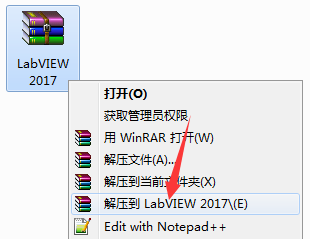
2、打开“LabVIEW 2017”文件夹,鼠标右击“2017LV-WinChn”,选择“以管理员身份运行”

3、点击“确定”
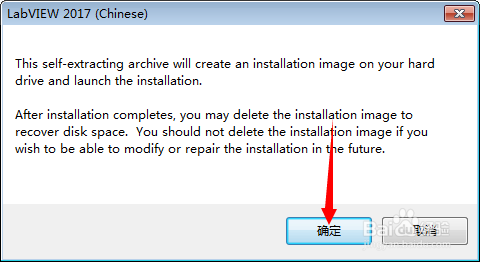
4、选择文件的解压路径,婚栀驰严默认解压在 C:\National Instruments Downloads\LabVIEW Chinese\2017(也可自行更改解压路径,安装完成删掉即可),然后点击“Unzip”

5、解压完成,点击“确定”,然后弹出下一步所示界面
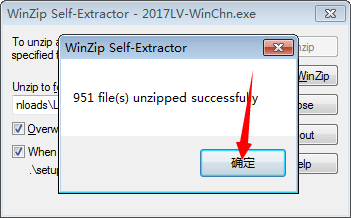
6、点击“确定”,安装 Microsoft .NET Framework 4.6.2
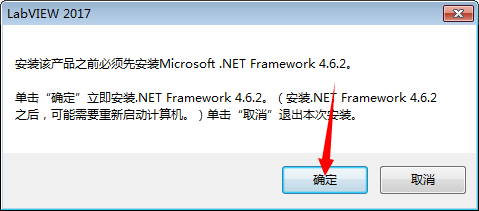
7、提取文件过程中,请稍等

8、将“我已阅读并接受许可条款”前面的复选框挑勾,然后点击“安装”
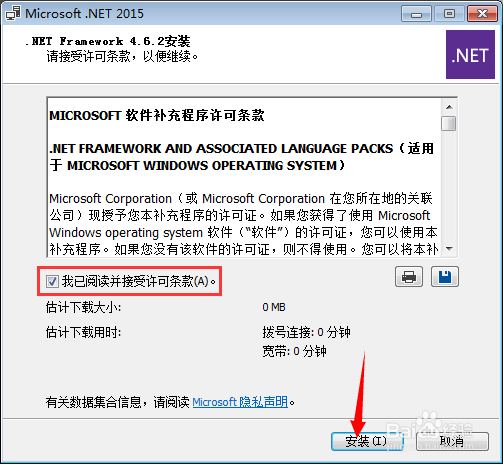
9、Microsoft .NET Framework 4.6.2 安装过程中,请耐心等待
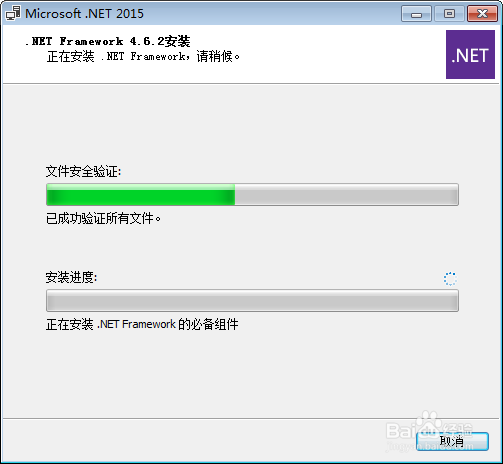
10、点击“完成”,然后弹出下一步所示软件安装界面

11、点击“下一步”
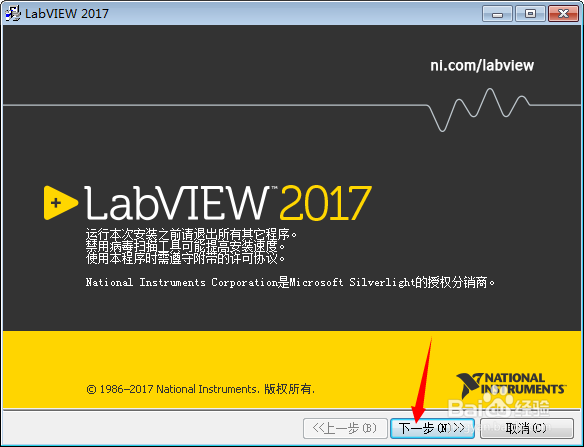
12、点击“下一步”

13、点击“下一步”
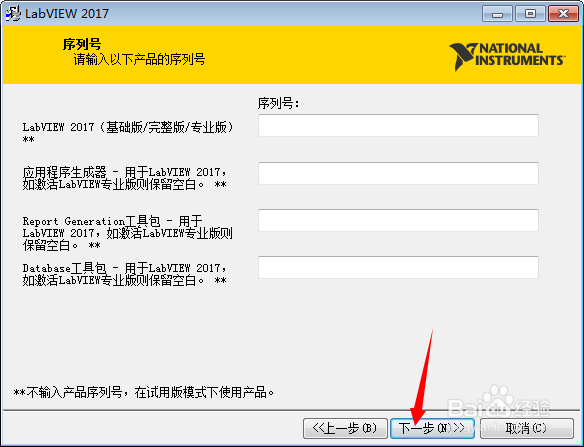
14、选择安装目录,NI软竭惮蚕斗件 默认安装在 C:\Program Files (x86)\National Instruments;NI LabVIEW 2017 默认安装在 C:\Program Files (x86)\National Instruments\LabVIEW 2017(建议安装在除C盘以外的磁盘上,可以直接将C改成Y,安装到Y盘),然后点击“下一步”

15、点击“下一步”

16、将“为正在安装的National Instruments产品...”前面复选框的勾去掉,然后点击“下一步”

17、选择“我接受上述2条许可协议”,然后点击“下一步”
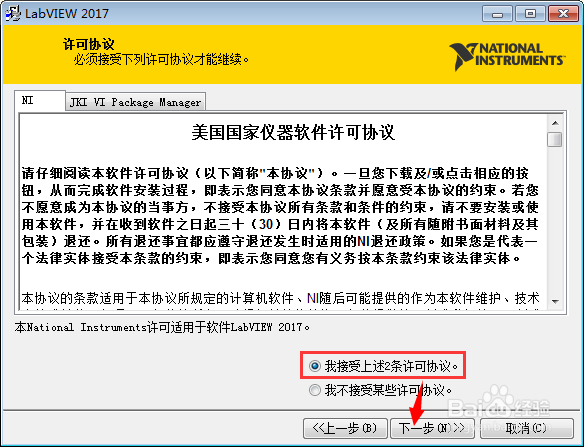
18、选择“我接受上述2条许可协议”,然后点击“下一步”

19、点击“下一步”
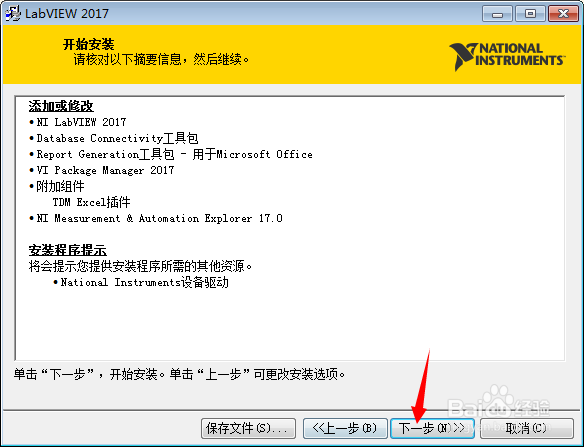
20、软件安装中,请耐心等待(大约需要10分钟)
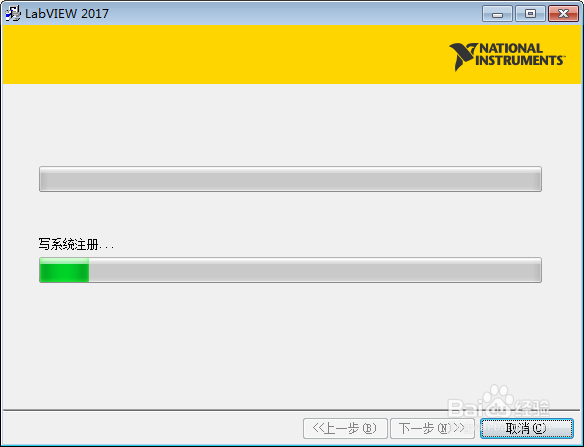
21、点击“不需要支持”

22、点击“下一步”
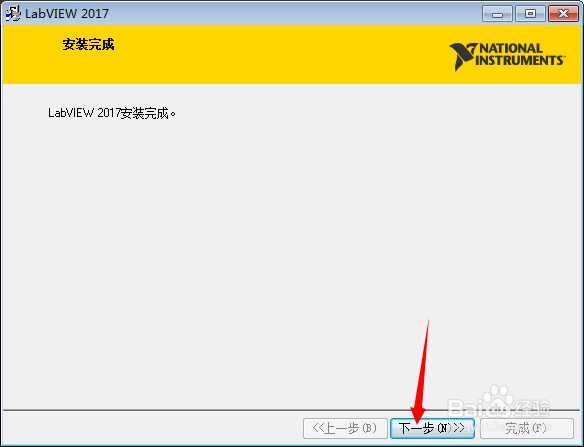
23、选择“否,我不想加入 NI客户体验改善计划”,然后点击“确定”

24、点击“稍后重启”
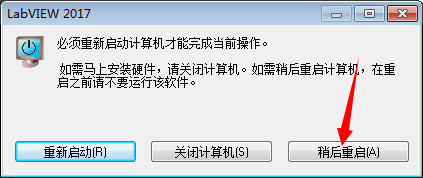
25、再次打开“LabVIEW 2017”文件夹,鼠标右击“NI License Activator 1.1”,选择“以管理员身份运行”

26、鼠标右键点击 LabVIEW 2017 下的选项“Base Development System”,然后点击“Activate...”激活

27、鼠标右键点击 LabVIEW 2017 下的选项“Debug Deployment System”,然后点击“Activate...”激活
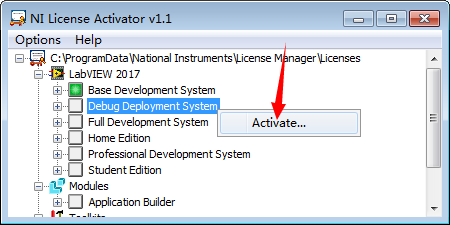
28、鼠标右键点击 LabVIEW 2017 下的选项“Full Development System”,然后点击“Activate...”激活

29、鼠标右键点击 LabVIEW 2017 下的选项“Home Edition”,然后点击“Activate...”激活

30、鼠标右键点击 LabVIEW 2017 下的选项“Professional Development System”,然后点击“Activate...”激活
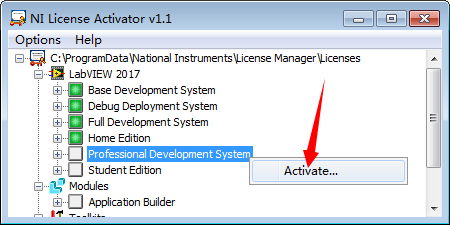
31、鼠标右键点击 LabVIEW 2017 下的选项“Student Edition”,然后点击“Activate...”激活

32、鼠标右键点击 Modules 下的选项“Application Builder”,然后点击“Activate...”激活
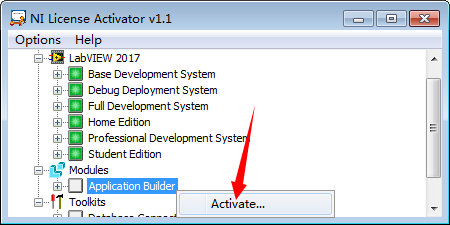
33、鼠标右键点击 Toolkits 下的选项“Database Connectivity Toolkit”,然后点击“Activate...”激活
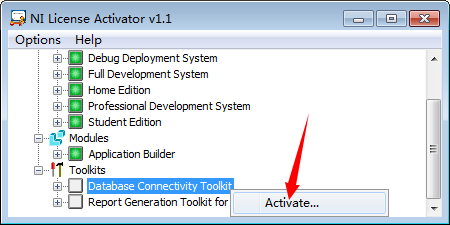
34、鼠标右键点击 Toolkits 下的选项“Report Generation Toolkit for Microsoft Office”,然后点击“Activate...”激活
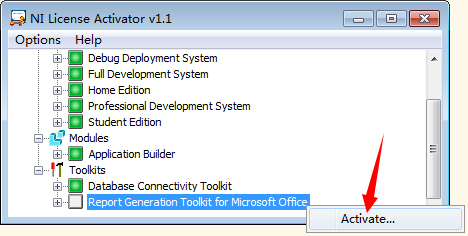
35、所有框由灰变绿即为全部激活,如下图所示

36、点击左下角(开始)菜单栏,进入所有程序,鼠标左键单击“NI LabVIEW 2017 (32位)”打开软件

37、将“启动时显示”前面复选框的勾去掉,然后点击“关闭”
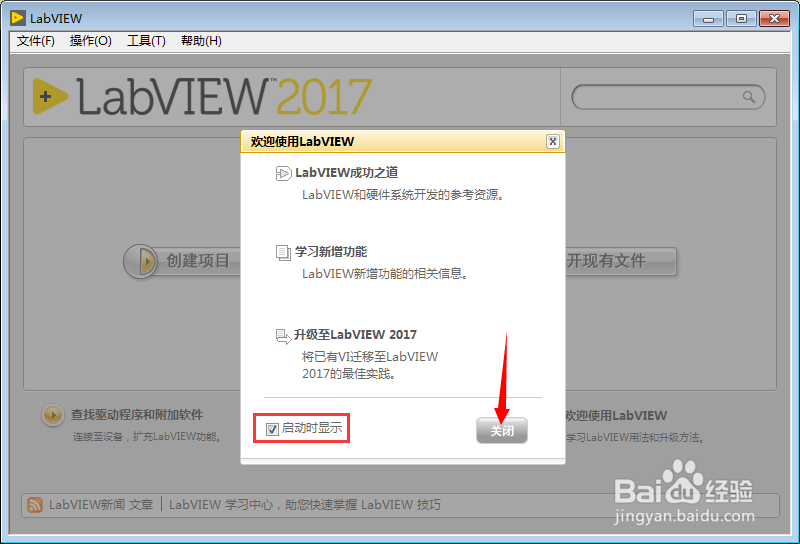
38、安装完成,软件主界面如下
